반응형
원도우 11에서 마이크로소프트 코파일럿을 비활성화하거나 제거하는 방법
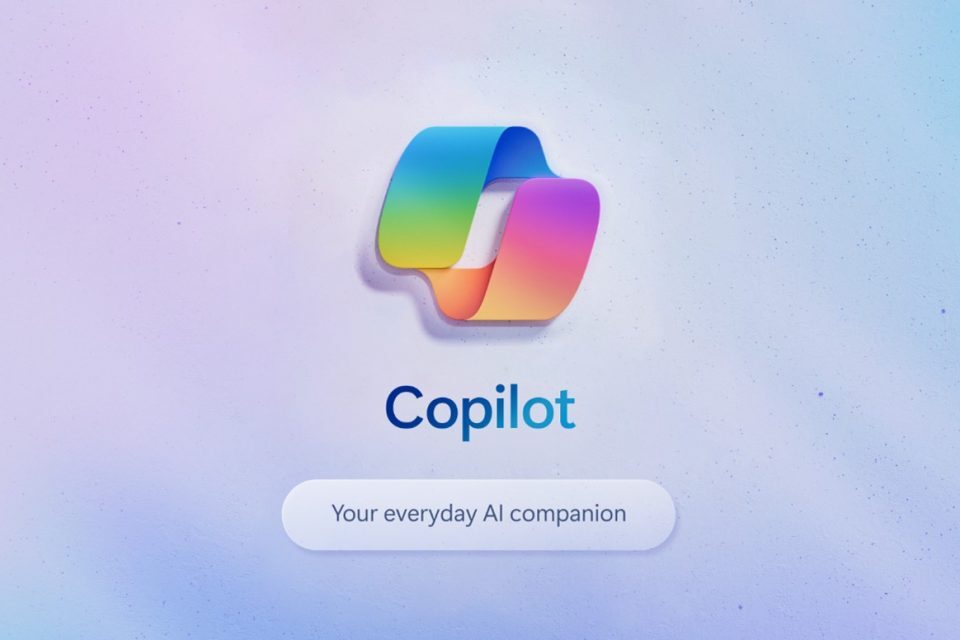
원도우11에서 원도우 업데이트 이후 코파일럿 아이콘이 생성되었습니다.

코파일럿 비활성화
- 시작 메뉴를 열고 "설정"을 검색합니다.
- 설정 앱에서 "개인 설정"을 클릭합니다.
- 왼쪽 메뉴에서 "작업 표시줄"을 클릭합니다.
- "작업 표시줄에서 항목 표시" 아래에서 "코파일럿"을 선택 취소합니다.

이렇게 하면 코파일럿이 작업 표시줄에 표시되지만 여전히 백그라운드에서 실행됩니다.
코파일럿 제거
- 시작 메뉴를 열고 "앱 및 기능"을 검색합니다.
- 앱 및 기능 앱에서 "Microsoft Copilot"을 찾아 마우스 오른쪽 버튼으로 클릭합니다.
- "제거"를 클릭합니다.
- "제거"를 클릭하여 확인합니다.
이렇게 하면 코파일럿이 완전히 제거됩니다.
비고
코파일럿을 비활성화하거나 제거하면 다음과 같은 영향을 미칠 수 있습니다.
- 코파일럿이 작업 표시줄에 표시되지 않습니다.
- 코파일럿이 백그라운드에서 실행되지 않습니다.
- 코파일럿을 사용하여 텍스트를 완성하거나 코드를 생성할 수 없습니다.
코파일럿을 다시 사용하려면 위의 단계를 반대로 수행하여 활성화하거나 다시 설치하십시오.
참고URL
- 인더스트리뉴스 : 마이크로소프트, 코파일럿으로 AI 일상화 앞당긴다… 윈도우11 등에 직접 적용
- 디지털비즈온 : MS, 초거대 AI '코파일럿(Copilot)' 지원
- 마이크로소프트 뉴스 : 마이크로소프트, 코파일럿으로 AI 일상화 앞당긴다
728x90
반응형
'원도우' 카테고리의 다른 글
| Oh My Posh 업데이트 (0) | 2023.11.29 |
|---|---|
| 원도우에서 Oh My Posh를 설치하고 사용하는 방법 (0) | 2023.11.29 |
| 원도우 10에서 "지금 모임 시작"을 제거하는 방법 (0) | 2023.11.05 |
| 원도우에서 packer를 설치하는 방법 (0) | 2023.09.25 |
| 윈도우 11에서 컴퓨터를 자동으로 종료하는 명령어 (0) | 2023.09.14 |



